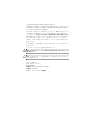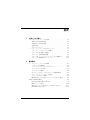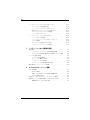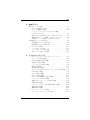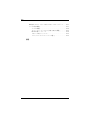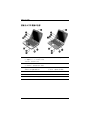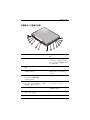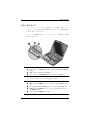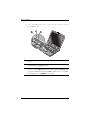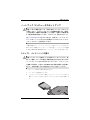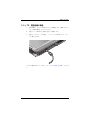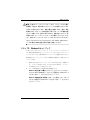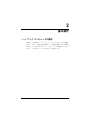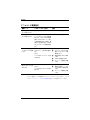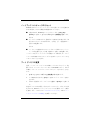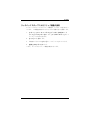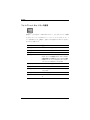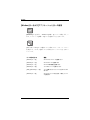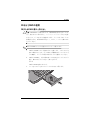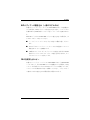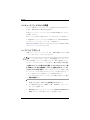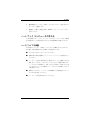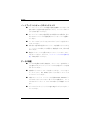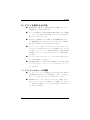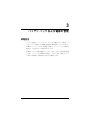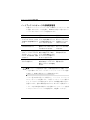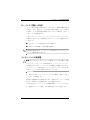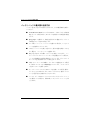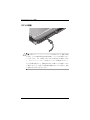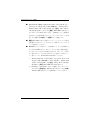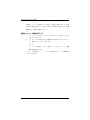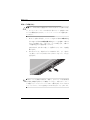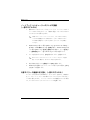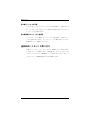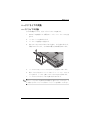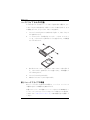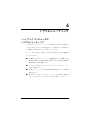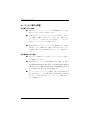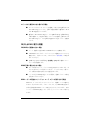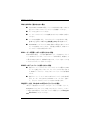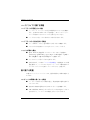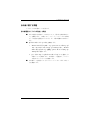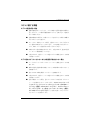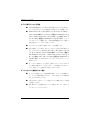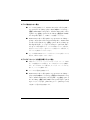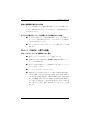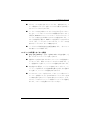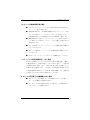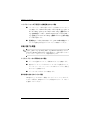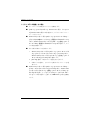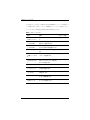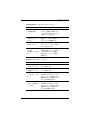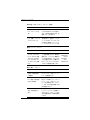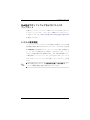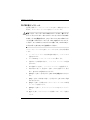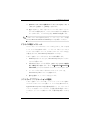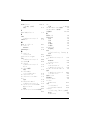リファレンス ガイド
HP ノートブック シリーズ
文書番号 : 370697-291
2004年6月
このガイドでは、ノートブック コンピュータのセットアップ、操作、お
よび手入れの方法とともにトラブルシューティングについて説明しま
す。また、バッテリ パック、電源オプション、および外付けデバイスや
モデムやネットワークの接続方法についても記載されています。さらに
最終章では、モデム コマンド、安全および規定に関する注意など、参考
情報を提供しています。

© Copyright 2004 Hewlett-Packard Development Company, L.P.
MicrosoftおよびWindowsは、米国Microsoft Corporationの米国およびその他の国におけ
る登録商標です。AdobeおよびAcrobatは、米国Adobe Systems Incorporatedの米国および
その他の国における商標または登録商標です。
本書の内容は、将来予告なしに変更されることがあります。HP製品およびサービスに
対する保証は、当該製品およびサービスに付属の保証規定に明示的に記載されている
ものに限られます。本書のいかなる内容も、当該保証に新たに保証を追加するもので
はありません。本書の内容につきましては万全を期しておりますが、本書の技術的あ
るいは校正上の誤り、省略に対しては、責任を負いかねますのでご了承ください。
本製品は、日本国内で使用するための仕様になっており、日本国外では使用できない
場合があります。
本書に記載されている製品情報は、日本国内で販売されていないものも含まれている
場合があります。
以下の記号は、本文中で安全上重要な注意事項を示します。
Å
警告 : その指示に従わない と 、 人体への傷害や生命の危険を引き起 こ す恐れがある と い う 警
告事項を表 し ます。
Ä
注意 : その指示に従わないと、装置の損傷やデータの損失を引き起こす恐れがあると
いう注意事項を表します。
リファレンス ガイ ド
HP ノートブック シリーズ
初版 2004年6月
参照番号 : ze4900/nx9020/nx9030/nx9040
文書番号 : 370697-291
日本 ヒ ューレ ッ ト ・ パ ッ カー ド 株式会社

リファレンス ガイ ド iii
目次
1 お使いになる前に
ノートブック コンピュータの各部 . . . . . . . . . . . . . . . . . . . . . . . . . . 1–1
前面および右側面の各部 . . . . . . . . . . . . . . . . . . . . . . . . . . . . . . 1–2
左側面および背面の各部 . . . . . . . . . . . . . . . . . . . . . . . . . . . . . . 1–3
底面の各部 . . . . . . . . . . . . . . . . . . . . . . . . . . . . . . . . . . . . . . . . . . 1–4
ステータス ランプ . . . . . . . . . . . . . . . . . . . . . . . . . . . . . . . . . . . . 1–5
ノートブック コンピュータのセットアップ . . . . . . . . . . . . . . . . . . 1–7
ステップ1:バッテリ パックの挿入 . . . . . . . . . . . . . . . . . . . . . 1–7
ステップ2:AC電源への接続. . . . . . . . . . . . . . . . . . . . . . . . . . . 1–8
ステップ3:電話回線の接続 . . . . . . . . . . . . . . . . . . . . . . . . . . . 1–9
ステップ4:ノートブック コンピュータの電源投入 . . . . . . 1–10
ステップ5:Windowsのセットアップ . . . . . . . . . . . . . . . . . . . 1–11
2 基本操作
ノートブック コンピュータの操作 . . . . . . . . . . . . . . . . . . . . . . . . . . 2–1
デフォルトの電源設定 . . . . . . . . . . . . . . . . . . . . . . . . . . . . . . . . 2–2
ノートブック コンピュータのリセット . . . . . . . . . . . . . . . . . . 2–3
ブート デバイスの変更 . . . . . . . . . . . . . . . . . . . . . . . . . . . . . . . . 2–3
タッチパッドの使用 . . . . . . . . . . . . . . . . . . . . . . . . . . . . . . . . . . 2–4
タッチパッドのタップによるクリック機能の使用 . . . . . . . . 2–5
ファンクション ホットキーの使用 . . . . . . . . . . . . . . . . . . . . . . 2–6
ワンタッチ ボタンの使用 . . . . . . . . . . . . . . . . . . . . . . . . . . . . . . 2–7
[Windows]キーおよび[アプリケーション]キーの使用 . . . . . . 2–8
CDおよびDVDの使用 . . . . . . . . . . . . . . . . . . . . . . . . . . . . . . . . . . . . . 2–9
CDまたはDVDの挿入と取り出し . . . . . . . . . . . . . . . . . . . . . . . 2–9
DVDムービーの再生 . . . . . . . . . . . . . . . . . . . . . . . . . . . . . . . . . 2–10
DVDメディアへの書き込み(一部のモデルのみ) . . . . . . . . 2–11
CDの作成またはコピー. . . . . . . . . . . . . . . . . . . . . . . . . . . . . . . 2–11

iv リファレンス ガイ ド
目次
ノートブック コンピュータのセキュリティ . . . . . . . . . . . . . . . . . 2–12
パスワードによる保護の設定 . . . . . . . . . . . . . . . . . . . . . . . . . 2–12
ノートブック コンピュータのロック . . . . . . . . . . . . . . . . . . . 2–13
別売のセキュリティ ケーブルの取り付け . . . . . . . . . . . . . . . 2–13
コンピュータ ウィルスからの保護 . . . . . . . . . . . . . . . . . . . . . 2–14
ハードドライブのロック . . . . . . . . . . . . . . . . . . . . . . . . . . . . . 2–14
ノートブック コンピュータの手入れ . . . . . . . . . . . . . . . . . . . . . . . 2–15
ハードドライブの保護 . . . . . . . . . . . . . . . . . . . . . . . . . . . . . . . 2–15
ノートブック コンピュータのメンテナンス . . . . . . . . . . . . . 2–16
データの保護 . . . . . . . . . . . . . . . . . . . . . . . . . . . . . . . . . . . . . . . 2–16
ディスプレイを長持ちさせる方法 . . . . . . . . . . . . . . . . . . . . . 2–17
ノートブック コンピュータの掃除 . . . . . . . . . . . . . . . . . . . . . 2–17
3 バッテリ パックおよび電源の管理
節電設定 . . . . . . . . . . . . . . . . . . . . . . . . . . . . . . . . . . . . . . . . . . . . . . . . 3–1
ノートブック コンピュータの自動電源管理 . . . . . . . . . . . . . . 3–2
タイムアウト設定値の変更および電源スキームの作成 . . . . 3–3
バッテリ電源の使用 . . . . . . . . . . . . . . . . . . . . . . . . . . . . . . . . . . . . . . 3–4
バッテリの状態の確認 . . . . . . . . . . . . . . . . . . . . . . . . . . . . . . . . 3–4
ロー バッテリ警告への対応 . . . . . . . . . . . . . . . . . . . . . . . . . . . . 3–5
バッテリ パックの再充電 . . . . . . . . . . . . . . . . . . . . . . . . . . . . . . 3–5
バッテリ パックの最大限の活用方法 . . . . . . . . . . . . . . . . . . . . 3–6
使用済みのバッテリ パックの処理 . . . . . . . . . . . . . . . . . . . . . . . . . . 3–8
4 モデムおよびネッ ト ワーク接続
モデムの使用 . . . . . . . . . . . . . . . . . . . . . . . . . . . . . . . . . . . . . . . . . . . . 4–1
モデムの接続 . . . . . . . . . . . . . . . . . . . . . . . . . . . . . . . . . . . . . . . . 4–2
お使いになる国によっての特別な制限事項 . . . . . . . . . . . . . . 4–3
モデムの設定の変更 . . . . . . . . . . . . . . . . . . . . . . . . . . . . . . . . . . 4–3
LAN(ローカル エリア ネットワーク)への接続 . . . . . . . . . . . . . 4–5
無線ネットワーク接続の確立(一部のモデルのみ) . . . . . . . . . . . 4–6
無線通信のオン/オフの切り替え . . . . . . . . . . . . . . . . . . . . . . . . 4–7

目次
リファレンス ガイ ド v
5 追加デバイ ス
外付けデバイスの接続 . . . . . . . . . . . . . . . . . . . . . . . . . . . . . . . . . . . . 5–1
PCカードの装着と取り外し . . . . . . . . . . . . . . . . . . . . . . . . . . . . 5–1
オーディオ機器への接続 . . . . . . . . . . . . . . . . . . . . . . . . . . . . . . 5–3
ノートブック コンピュータへのテレビの接続
(一部のモデルのみ) . . . . . . . . . . . . . . . . . . . . . . . . . . . . . . . . . . 5–4
外部モニタへの画面の切り替え(一部のモデルのみ) . . . . . 5–4
IEEE 1394デバイスへの接続(一部のモデルのみ). . . . . . . . . 5–6
赤外線デバイスへの接続(一部のモデルのみ) . . . . . . . . . . . 5–7
追加RAM(メモリ)の取り付け . . . . . . . . . . . . . . . . . . . . . . . . . . . . 5–8
RAM拡張モジュールの取り付け . . . . . . . . . . . . . . . . . . . . . . . . 5–9
RAM拡張モジュールの取り外し . . . . . . . . . . . . . . . . . . . . . . . 5–10
ハードドライブの交換 . . . . . . . . . . . . . . . . . . . . . . . . . . . . . . . . . . . 5–11
ハードドライブの交換 . . . . . . . . . . . . . . . . . . . . . . . . . . . . . . . 5–11
ハードドライブ ホルダの交換 . . . . . . . . . . . . . . . . . . . . . . . . . 5–12
新しいハードドライブの準備 . . . . . . . . . . . . . . . . . . . . . . . . . 5–12
6 トラブルシューティング
ノートブック コンピュータのトラブルシューティング . . . . . . . . 6–1
オーディオに関する問題 . . . . . . . . . . . . . . . . . . . . . . . . . . . . . . 6–2
CDまたはDVDに関する問題 . . . . . . . . . . . . . . . . . . . . . . . . . . . 6–3
画面表示に関する問題 . . . . . . . . . . . . . . . . . . . . . . . . . . . . . . . . 6–5
ハードドライブに関する問題 . . . . . . . . . . . . . . . . . . . . . . . . . . 6–6
熱に関する問題 . . . . . . . . . . . . . . . . . . . . . . . . . . . . . . . . . . . . . . 6–6
赤外線に関する問題 . . . . . . . . . . . . . . . . . . . . . . . . . . . . . . . . . . 6–7
キーボードおよびポインティング デバイスに関する問題 . . 6–8
LANに関する問題 . . . . . . . . . . . . . . . . . . . . . . . . . . . . . . . . . . . . 6–9
メモリに関する問題 . . . . . . . . . . . . . . . . . . . . . . . . . . . . . . . . . 6–10
モデムに関する問題 . . . . . . . . . . . . . . . . . . . . . . . . . . . . . . . . . 6–11
PCカード(PCMCIA)に関する問題 . . . . . . . . . . . . . . . . . . . 6–15
パフォーマンスに関する問題 . . . . . . . . . . . . . . . . . . . . . . . . . 6–16
電源およびバッテリ パックに関する問題 . . . . . . . . . . . . . . . 6–18
印刷に関する問題 . . . . . . . . . . . . . . . . . . . . . . . . . . . . . . . . . . . 6–20
シリアル、パラレル、およびUSBに関する問題. . . . . . . . . . 6–21
起動に関する問題 . . . . . . . . . . . . . . . . . . . . . . . . . . . . . . . . . . . 6–23
無線に関する問題 . . . . . . . . . . . . . . . . . . . . . . . . . . . . . . . . . . . 6–25
ノートブック コンピュータの設定 . . . . . . . . . . . . . . . . . . . . . . . . . 6–27
セットアップ ユーティリティの実行 . . . . . . . . . . . . . . . . . . . 6–27

vi リファレンス ガイ ド
目次
Web経由でのソフトウェアおよびドライバのアップデート. . . . 6–31
システム復旧機能 . . . . . . . . . . . . . . . . . . . . . . . . . . . . . . . . . . . . . . . 6–31
データの保護 . . . . . . . . . . . . . . . . . . . . . . . . . . . . . . . . . . . . . . . 6–32
オペレーティング システム(OS)CDでの修復. . . . . . . . . . 6–33
OS CDの再インストール. . . . . . . . . . . . . . . . . . . . . . . . . . . . . . 6–34
ドライバの再インストール . . . . . . . . . . . . . . . . . . . . . . . . . . . 6–35
ソフトウェア アプリケーションの復元 . . . . . . . . . . . . . . . . . 6–35
索引

リファレンス ガイ ド 1–1
1
お使いになる前に
ノートブック コンピュータの各部
ノートブック コンピュータのコンポーネントは、お買い上げいただいた
国や地域およびお選びになった機能により異なります。ここでは、一般
的なモデルのノートブック コンピュータの標準的な外観について説明
します。
お買い上げになられたコンピュータに似ている図についての説明を参照
してください。

1–2 リファレンス ガイ ド
お使いにな る前に
前面および右側面の各部
1 メイン ステータス ランプ (左から右
へ):電源モード、ハードドライブ アク
ティビティ、 およびバッテリ
7 CD、 DVD、 またはその他の ド ラ イ ブ
2 タッチパッド、スクロール パッ ド、 ク
リック ボタン、 およびオンオフ ボタン
8 バッテリ パック
3 電源ボ タ ン : ノ ー ト ブ ッ ク コンピュー
タのオン/オフを切り替えます
9 無線オ ン オ フ ボタンおよびインジケー
タ ラ ン プ (一部のモデルのみ)
4 キーボード ステータス ランプ - 赤外線ポー ト (一部のモデルのみ)
5 ワンタ ッチ ボタン q ハー ド ド ラ イ ブ
6 ノートブック コンピュータ開閉ラッチ

お使いにな る前に
リファレンス ガイ ド 1–3
左側面および背面の各部
1 ACアダプタ ジャック 9 RJ-11 ジャッ ク : モデム ケーブルを接
続
2 USBポー ト - PC カードおよびCardBus スロッ ト な
らびにボ タ ン (一部のモデルのみ) :
スロ ッ ト と ボ タ ンの場所はモデルに
よって異なります
3 RJ-45ジャック : ネッ トワーク ケーブルを
接続
q IEEE 1394ポー ト (一部のモデルのみ)
4 Sビデオ出力ジャ ッ ク
(一部のモデルのみ)
w オーデ ィ オ ジ ャ ッ ク (左から 右へ) :
外付けマ イ ク、 オーデ ィ オ出力 (ヘ ッ
ドフォン)
5 パラレル ポー ト (LPT1):パラレル プリン
タなどのパラレル機器を接続
(一部のモデルのみ)
e 音量調節
6 シリアル ポー ト (COM1):シリアル マ
ウス、モデム、プリンタなどのシリアル機
器を接続 (一部のモデルのみ)
r オーデ ィ オ ミ ュ ー ト (消音) ボ タ ン、
オーディ オ ミュート ランプ
7 外付けモニ タ ポー ト t フロッピーディスク ドライブ
(一部のモデルのみ)
8 ケーブル ロック スロッ ト
(セキュ リ テ ィ コネクタ)

1–4 リファレンス ガイ ド
お使いにな る前に
底面の各部
Ä
注意:システムが反応しなくなったりエラー メッセージが表示されたり
することを防ぐために、日本国内の無線デバイスの認定/ 承認機関でこ
のノートブック コンピュータ用に認定されたミニPCI デバイスのみを
取り付けるようにしてください。デバイスを取り付けたときにエラー
メッセージが表示される場合は、デバイスを取り外してコンピュータを
元の状態に戻してから、サポート窓口にお問い合わせください。
1 ハー ド ド ラ イ ブ 4 リセッ ト ボタン
2 バッテリ ラッチ 5 ミニPCI カバー (内部にはユーザが操作
でき る コ ンポーネン ト はあ り ません)
3 RAM (メモリ) カバー

お使いにな る前に
リファレンス ガイ ド 1–5
ステータス ランプ
ノートブック コンピュータには、電源やバッテリの状態、ドライブ アク
ティビティ、およびCaps LockやNum Lockなどキーボードの機能を表す
さまざまなランプがあります。
コンピュータの前面にあるメイン ステータス ランプの位置とその意味
は次のとおりです。
1 電源モー ド
Q オン : コ ン ピ ュ ー タ の電源が入っ てい ます (デ ィ ス プ レ イのみオ フ の場合も あ
ります)
Q 点滅 : コ ン ピ ュ ー タはス タ ンバイ状態です
Q オ フ : コ ン ピ ュ ー タの電源が切れているかハイバネーシ ョ ン状態です
2 ハー ド ド ラ イ ブ アクティビティ
オン : コンピュータがハード ド ライブにアクセスしています
3 バッテリ ステータス
Q 緑色 : ACアダプ タ が接続 されて いて、 バ ッ テ リ パッ クはフル充電されていま
す
Q オレンジ色 : ACアダプ タ が接続 さ れていて、 バ ッ テ リ パッ クが充電中です
Q 点滅 : AC アダプタが接続されていて、バッテリ パックがないかバッテリ パッ
ク に障害があ り ます
Q オフ : ACアダプタが接続されていません

1–6 リファレンス ガイ ド
お使いにな る前に
キーボードの上部にあるキーボード ステータス ランプは、キーボードの
ロック状態を表します。
1 Caps Lockオン : Caps Lockさ れています (アルフ ァ ベ ッ ト の大文字を入力するモー
ドです)
2 Num Lock オン : Num Lock さ れて い ま す (内蔵 テ ン キー パッ ドを使用するには、
Keypad Lockもオンにする必要があります)
3 Keypad Lockオン : 内蔵テ ンキー パッ ドが使用できる状態です ([Fn]+[F8])。 内蔵
テンキー パ ッ ド からの数字入力を行 う には、 Num Lockもオンにする必要がありま
す。Keypad LockがオンでNum Lockがオ フ の場合は、外付けテ ンキー パッ ドに表示
されている よ う な カー ソ ル移動機能がオンにな り ます

お使いにな る前に
リファレンス ガイ ド 1–7
ノートブック コンピュータのセッ トアップ
Å
警告 : 人体への傷害を防ぐ ため、 『快適に使用 し ていただ く ために』 を
お読み く だ さ い。 このガ イ ド では、 正 し い作業環境の整え方や、 操作す
る人の姿勢および健康や作業習慣について説明 し 、電気および機械に関
する重要な情報を記載 し ています。 このガ イ ド は、 弊社のWeb サイ ト
http://www.hp.com/ergoから 入手で き、 お使いの ノ ー ト ブ ッ ク コン
ピ ュ ー タのハー ド ド ラ イ ブ上または付属のDocumentation CD (ドキュメ
ンテーシ ョ ンCD)にも収録されています。
ご購入後初めてノートブック コンピュータをセットアップするには、
ACアダプタを接続してバッテリ パックを充電し、コンピュータの電源
を入れてMicrosoft
®
Windows
®
のセットアップ プログラムを実行します。
ステップ1 :バッテリ パックの挿入
Å
警告: バッテリ パ ッ ク を改造 し た り 穴を開けた り し ないで く だ さ い。破
裂し た り 爆発 し た り し て有害な化学物質を放出する恐れがあ り ますの
で、 バッ テ リ パッ クを火の中に投じないでく ださい。 バッテリ パック
を廃棄する場合は、 お住まいの地域の地方自治体の規則または条例に
従っ て、 公共の収集シス テム等を利用 し て正 し く 処分 し て く だ さ い。
バッテリ パックは次の手順で取り付けます。
1. コンピュータを裏返しにします。
2. バッテリ パックのコネクタ側をバッテリ コンパートメントに向けて
挿入し、カチッと音がするまでしっかりとスライドさせて装着しま
す。

1–8 リファレンス ガイ ド
お使いにな る前に
ステップ2 : AC電源への接続
Ä
注意 : お買い上げいただいたノートブック コンピュータに付属のACア
ダプタ(またはこのコンピュータの電源要件を満たすその他の承認され
たアダプタ)を使用してください。誤ったACアダプタを使用すると、コ
ンピュータやアダプタを損傷したりデータが失われたりすることがあ
り、保証が無効となる場合もあります。
1. ACアダプタをコンピュータに挿し込みます。
2. ACアダプタに電源コードを接続します。
3. 電源コードをコンセントに挿し込みます。コンピュータのバッテリ
パックの充電が始まります。
電源コードを抜くときは、まずコンセントから抜いてから AC
アダプタから抜いてください。
バッテリ パックを充電している間に、次の「ステップ3:電話回線の接
続」に進みます。

1–10 リファレンス ガイ ド
お使いにな る前に
ステップ4 :ノートブック コ ン ピ ュー タの電源投入
キーボードの左上部にある電源ボタンを押します。コンピュータの電源
が入り、Windowsが自動的に起動します。
バッテリ電源で動作中にノートブック コンピュータの電源が入らない
場合は、バッテリ パックが充電されていないことが考えられます。AC
アダプタを接続してから、もう一度電源ボタンを押してください。バッ
テリ パックが充電されるまで、数時間AC アダプタを接続したままにし
ておきます。充電時間は状態によって異なります。

お使いにな る前に
リファレンス ガイ ド 1–11
Å
警告 : お使いの ノ ー ト ブ ッ ク コンピュータは、 パフォーマンスを最大
限発揮し た状態で、要件の多いアプ リ ケーシ ョ ン を動作 さ せる こ と がで
き る よ う に設計 さ れています。 多量の電力を消費するため、 通常、 長時
間使用する と コ ン ピ ュ ー タ 内の温度が上昇 し ます。 ユーザが健康を損
な っ た り 火傷 し た り する恐れがあ り ますので、 通気孔をふ さ いだ り 、 長
時間ひざの上で ノ ー ト ブ ッ ク コンピュータを使用したりしないでくだ
さい。お使いのノートブック コンピュータは、International Standard for
Safety of Information Technology Equipment (IEC 60950)で定められた、
ユーザが触れる表面の温度に関する規格に準拠 し ています。
ステップ5 : Windowsのセッ ト ア ッ プ
お買い上げいただいたノートブック コンピュータのハードドライブに
は、Microsoft Windows オペレーティング システムがあらかじめインス
トールされています。購入後初めてコンピュータの電源を入れたときに
Windowsのセットアップ プログラムが自動的に起動され、設定をカスタ
マイズできます。
1. 画面に表示されるセットアップ プログラムの指示に従って操作しま
す。プロダクト ID を入力するように表示された場合は、コンピュー
タの裏面のプロダクトIDを入力します。
2. モデムの使用国または地域の設定を確認します。
Windows XPをお使いの場合 : [スタート]→[コントロール パネル]→
[プリンタおよびその他のハードウェア]→[電話とモデムのオプショ
ン]の順に選択して、適切な設定を指定してください。
Windows 2000をお使いの場合 : [スタート]→[設定]→[コントロール
パネル]→[電話とモデムのオプション]の順に選択して、適切な設定
を指定してください。

リファレンス ガイ ド 2–1
2
基本操作
ノートブック コンピュータの操作
電源ボタンを使用してノートブック コンピュータのオン/ オフを制御で
きます。ただし、電源の状態や使用している接続の種類、および起動時
間などにより、他の方法でコンピュータのオン/オフを制御することもで
きます。この章ではいくつかの方法について説明します。

2–2 リファレンス ガイ ド
基本操作
デフ ォル ト の電源設定
これらの電源モードの機能をカスタマイズすることもできます。このガ
イドの「バッテリ パックおよび電源の管理」の章を参照してください。
電源モー ド このモー ド にする方法 機能
オン : 電源ステー タ ス
ランプが点灯します
電源ボ タ ン を短 く 押 し ます コ ン ピ ュ ー タ の電源を入れます
オフ :電源ステー タ ス
ランプが消灯します
[スタート]→[シャッ トダウン]→
[シャ ッ トダウン]→[OK]の順に選
択 し ます。 シ ス テムか らの応答が
停止し てWindowsのシャ ッ ト ダウ
ン手順を使用で き ない場合は、 電
源ボタ ン を 4 秒以上押 し たままに
する と コ ン ピ ュ ー タ の電源が切れ
ます
コンピュータの電源を切ります
スタンバイ:電源ス
テータ ス ランプが点滅
します
[スタート]→[シャッ トダウン]→
[スタンバイ]→[OK]の順に選択 し
ます
または
システムがタ イム アウト するま
で待ちます
Q 大幅に節電し ます
Q ディスプレイおよびその
他のコ ンポーネ ン ト の電
源を切り ます
Q 現在の状態を RAM に保存
します
Q すばや く 再起動で き ます
Q ネッ トワーク接続を回復
します
ハイバネーショ ン :電
源ステータス ランプが
消灯し ます
[Fn]+[F12]キーを押し ます
または
システムがタ イムアウ トするまで
待ちます
Q 最大限に節電 し ます
Q 現在の状態をハー ド ド ラ
イブに保存して電源を切
ります
Q ネッ トワーク接続を回復
します

基本操作
リファレンス ガイ ド 2–3
ノートブック コンピュータのリセッ ト
Windows またはノートブック コンピュータが応答しなくなり電源が切
れない場合は、以下の手順を次の順番で試してください。
Q 可能であれば、Windowsをシャットダウンします。[Ctrl]+[Alt]+
[Delete]キーを押して、[シャットダウン]または[再起動]を選択します。
または
Q ディスプレイが切れるまで、電源ボタンを4秒以上押し続けます。保
存されていないデータは失われます。その後、もう一度電源ボタン
を押して再起動します。
または
Q コンピュータの裏面にあるリセット ボタンに、伸ばしたペーパー ク
リップの先を挿し込み、その後、電源ボタンを押して再起動します。
コンピュータをポート リプリケータに接続している場合は、ポート リプ
リケータの左側面にあるリセット ボタンを押すことでコンピュータを
リセットすることもできます。
ブー ト デバイスの変更
通常、ノートブック コンピュータは内蔵ハードドライブからブート(起
動)します。フロッピーディスク ドライブやCD-ROMドライブ、または
内蔵ネットワーク インタフェース カードからブートさせることもでき
ます。
1. [スタート]→[シャットダウン]→[再起動]の順に選択します。
2. ロゴ画面が表示されたら、[Esc]キーを押してブート メニューを表示
させます。
3. 矢印キーを使用してブート デバイスを選択して[Enter]キーを押しま
す。
特定のデバイスがある場合、常にそのデバイスからブートするように設
定するには、BIOSセットアップ ユーティリティを使用してブート順序
を変更します。このガイドの「トラブルシューティング」の章の「ノー
トブック コンピュータの設定」を参照してください。
ページが読み込まれています...
ページが読み込まれています...
ページが読み込まれています...
ページが読み込まれています...
ページが読み込まれています...
ページが読み込まれています...
ページが読み込まれています...
ページが読み込まれています...
ページが読み込まれています...
ページが読み込まれています...
ページが読み込まれています...
ページが読み込まれています...
ページが読み込まれています...
ページが読み込まれています...
ページが読み込まれています...
ページが読み込まれています...
ページが読み込まれています...
ページが読み込まれています...
ページが読み込まれています...
ページが読み込まれています...
ページが読み込まれています...
ページが読み込まれています...
ページが読み込まれています...
ページが読み込まれています...
ページが読み込まれています...
ページが読み込まれています...
ページが読み込まれています...
ページが読み込まれています...
ページが読み込まれています...
ページが読み込まれています...
ページが読み込まれています...
ページが読み込まれています...
ページが読み込まれています...
ページが読み込まれています...
ページが読み込まれています...
ページが読み込まれています...
ページが読み込まれています...
ページが読み込まれています...
ページが読み込まれています...
ページが読み込まれています...
ページが読み込まれています...
ページが読み込まれています...
ページが読み込まれています...
ページが読み込まれています...
ページが読み込まれています...
ページが読み込まれています...
ページが読み込まれています...
ページが読み込まれています...
ページが読み込まれています...
ページが読み込まれています...
ページが読み込まれています...
ページが読み込まれています...
ページが読み込まれています...
ページが読み込まれています...
ページが読み込まれています...
ページが読み込まれています...
ページが読み込まれています...
ページが読み込まれています...
ページが読み込まれています...
ページが読み込まれています...
ページが読み込まれています...
ページが読み込まれています...
ページが読み込まれています...
ページが読み込まれています...
ページが読み込まれています...
ページが読み込まれています...
ページが読み込まれています...
ページが読み込まれています...
ページが読み込まれています...
ページが読み込まれています...
ページが読み込まれています...
ページが読み込まれています...
ページが読み込まれています...
ページが読み込まれています...
ページが読み込まれています...
ページが読み込まれています...
ページが読み込まれています...
ページが読み込まれています...
ページが読み込まれています...
ページが読み込まれています...
ページが読み込まれています...
ページが読み込まれています...
ページが読み込まれています...
-
 1
1
-
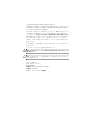 2
2
-
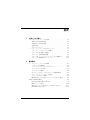 3
3
-
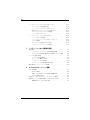 4
4
-
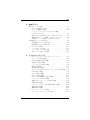 5
5
-
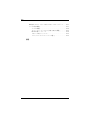 6
6
-
 7
7
-
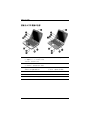 8
8
-
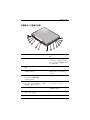 9
9
-
 10
10
-
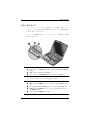 11
11
-
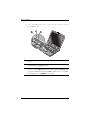 12
12
-
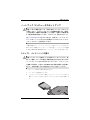 13
13
-
 14
14
-
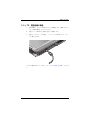 15
15
-
 16
16
-
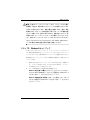 17
17
-
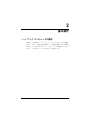 18
18
-
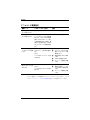 19
19
-
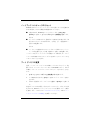 20
20
-
 21
21
-
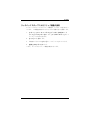 22
22
-
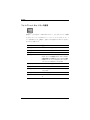 23
23
-
 24
24
-
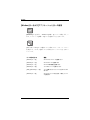 25
25
-
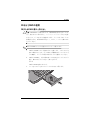 26
26
-
 27
27
-
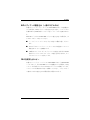 28
28
-
 29
29
-
 30
30
-
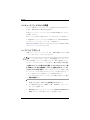 31
31
-
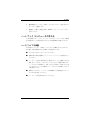 32
32
-
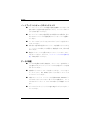 33
33
-
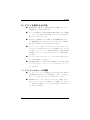 34
34
-
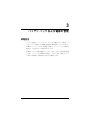 35
35
-
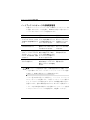 36
36
-
 37
37
-
 38
38
-
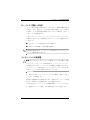 39
39
-
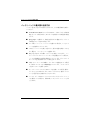 40
40
-
 41
41
-
 42
42
-
 43
43
-
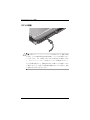 44
44
-
 45
45
-
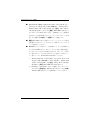 46
46
-
 47
47
-
 48
48
-
 49
49
-
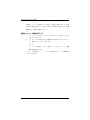 50
50
-
 51
51
-
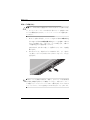 52
52
-
 53
53
-
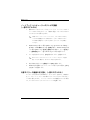 54
54
-
 55
55
-
 56
56
-
 57
57
-
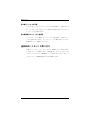 58
58
-
 59
59
-
 60
60
-
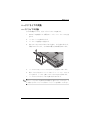 61
61
-
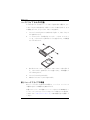 62
62
-
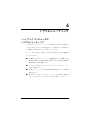 63
63
-
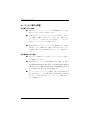 64
64
-
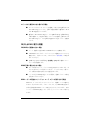 65
65
-
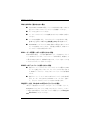 66
66
-
 67
67
-
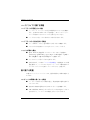 68
68
-
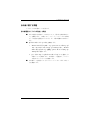 69
69
-
 70
70
-
 71
71
-
 72
72
-
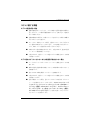 73
73
-
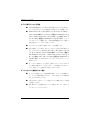 74
74
-
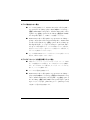 75
75
-
 76
76
-
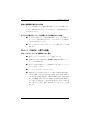 77
77
-
 78
78
-
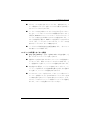 79
79
-
 80
80
-
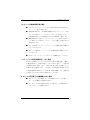 81
81
-
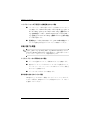 82
82
-
 83
83
-
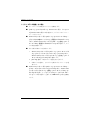 84
84
-
 85
85
-
 86
86
-
 87
87
-
 88
88
-
 89
89
-
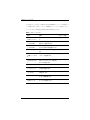 90
90
-
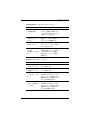 91
91
-
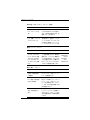 92
92
-
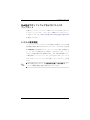 93
93
-
 94
94
-
 95
95
-
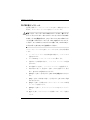 96
96
-
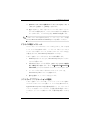 97
97
-
 98
98
-
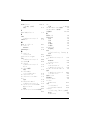 99
99
-
 100
100
-
 101
101
-
 102
102
-
 103
103